Deze informatie is alleen van toepassing op de Ultra-cursusweergave.
Badgr-ruimten instellen
Je kunt de Badgr-tool vinden en aan een cursus toevoegen in de tool Boeken en tools. Als je Badgr-ruimten wilt toevoegen, navigeer je naar Boeken en tools en selecteer je het plusteken (+) naast de integratie Badgr-ruimten. Je nieuwe ruimte is gereed om uitgevers, doelstellingen en trajecten toe te voegen.
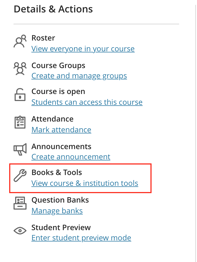
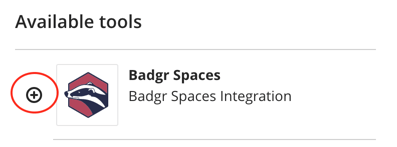
Maak Doelstellingen om Blackboard-cursusitems aan badges te koppelen, Paden te verbinden en het Scorebord in te stellen. Afhankelijk van wanneer studenten zijn ingeschreven, moeten gebruikers mogelijk de pagina volledig vernieuwen om de studenten aan de ruimte te kunnen toevoegen.
Er kan slechts één ruimte per cursus zijn en de eerste configuratie van de ruimte moet vanuit de cursus worden uitgevoerd.
Als de ruimte is gemaakt, moet je een uitgever selecteren.
- Typ de e-mail die aan je Badgr-account is gekoppeld en selecteer Doorgaan.
- Controleer je e-mail om de verificatiecode op te vragen.
- Typ of kopieer de verificatiecode en selecteer een uitgever in je account met behulp van de knop ‘Uitgever gebruiken’.

Doelstellingen maken
Je kunt drie soorten doelstellingen maken: een Blackboard doelstelling van een opdracht, een handmatige doelstellingen een badgedoelstelling.
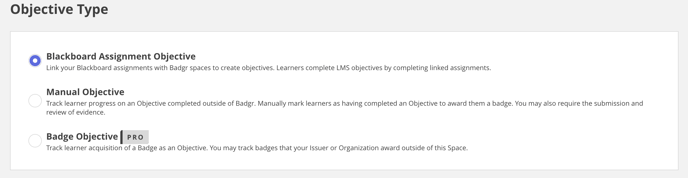
Meer informatie over typen doelstelling
Een Blackboard doelstelling volgt de voortgang van studenten voor een beoordeling of opdracht in een cursusmap of module. Uitgevers kunnen studenten handmatig markeren als ze een doelstelling hebben voltooid om ze een badge te geven. Een uitgever kan ook vragen om de inlevering en beoordeling van het bewijs voordat de badge handmatig wordt toegekend.
Een handmatige doelstelling volgt de voortgang van studenten op een doelstelling die buiten Badgr is voltooid. Uitgevers kunnen studenten handmatig markeren als ze een doelstelling hebben voltooid om ze een badge te geven. Een uitgever kan ook vragen om de inlevering en beoordeling van het bewijs voordat de badge handmatig wordt toegekend.
Een badgedoelstelling volgt de voortgang van studenten die een badge als doelstelling hebben verdiend. Met deze doelstelling bekijkt Badgr het Badgr Backpack van een geabonneerde gebruiker om te zien of ze een specifieke badge hebben verdiend. Als de abonnee de badge heeft verdiend, wordt de doelstelling automatisch als voltooid gemarkeerd. Uitgevers kunnen badges bijhouden die door hun uitgever of organisatie buiten deze ruimte worden toegekend.
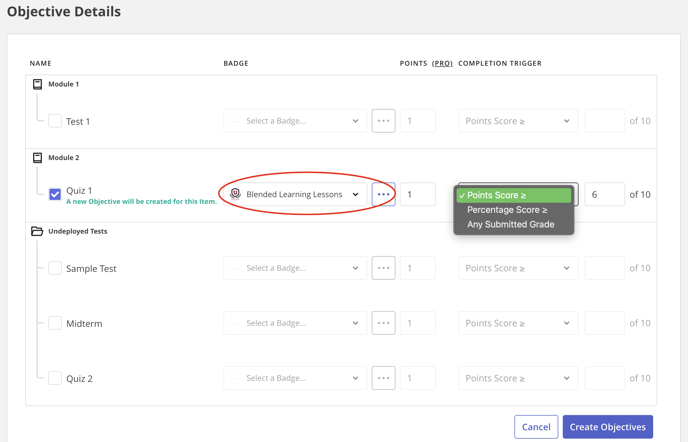
Selecteer een bestaande badge of maak een nieuwe in het menu. Blackboard doelstellingen van een opdracht kunnen worden voltooid op basis van een minimumscore, een minimaal vereist percentage of een ingezonden cijfer. Scorebordpunten kunnen ook worden toegekend.
Voor sommige functies is mogelijk een Badgr Pro-abonnement vereist. Neem voor meer informatie contact op met de beheerder.
Heb je nog vragen?
Zie ons Knowledge Base-artikel Badgr Spaces voor meer informatie over het gebruik van het scorebord voor Badgr-ruimten en de voortgang van studenten.
Als er problemen zijn met het instellen van je exemplaar van Blackboard om Badgr-ruimten toe te staan, raadpleeg je deze bronnen:
Badgr-ruimten LTI voor Blackboard
Een e-mail naar ondersteuning sturen
Als cijfers of inschrijvingen van studenten niet gesynchroniseerd lijken te zijn met Badgr-ruimten, staat er een resync-knop onder aan het tabblad Voortgang.
